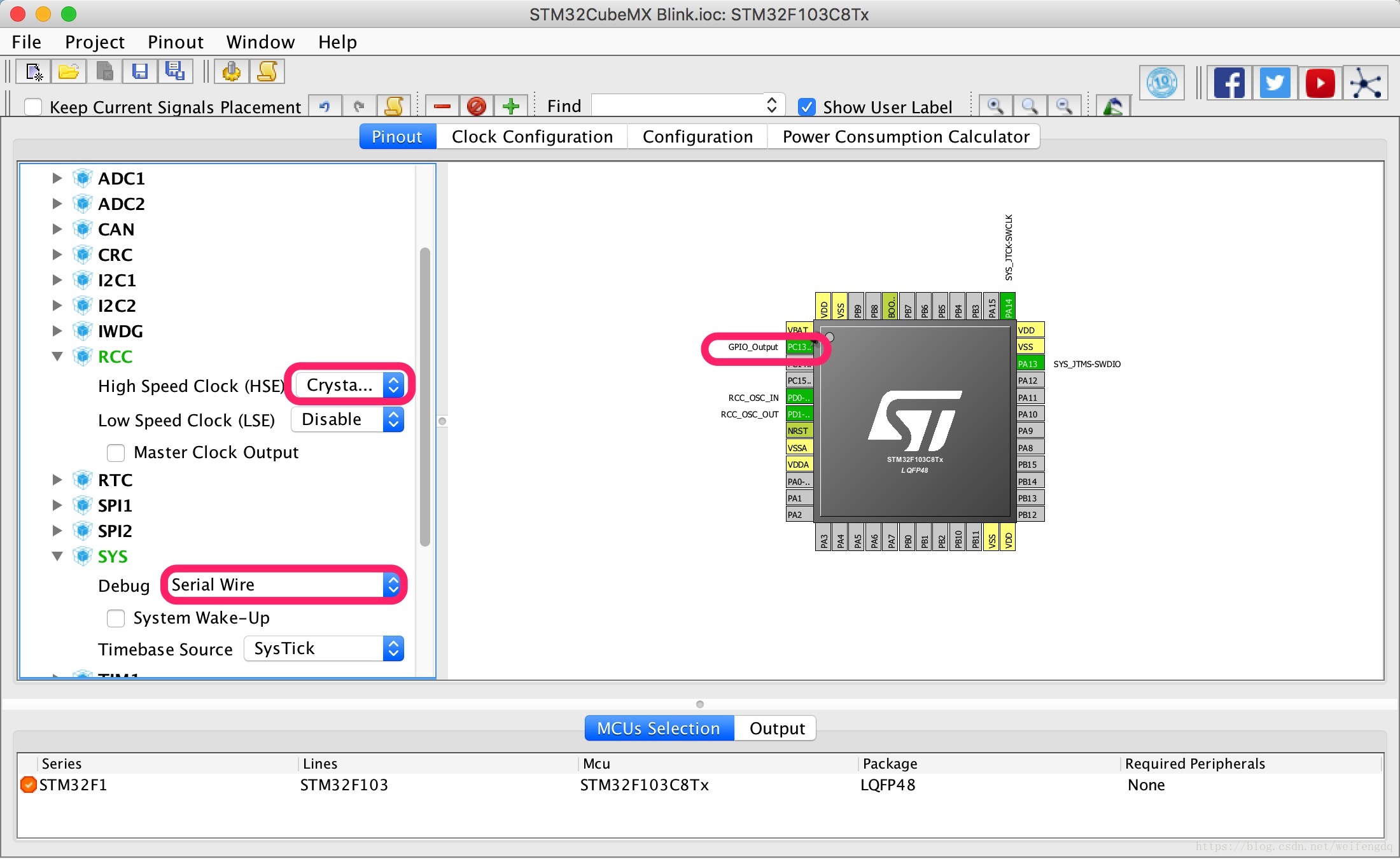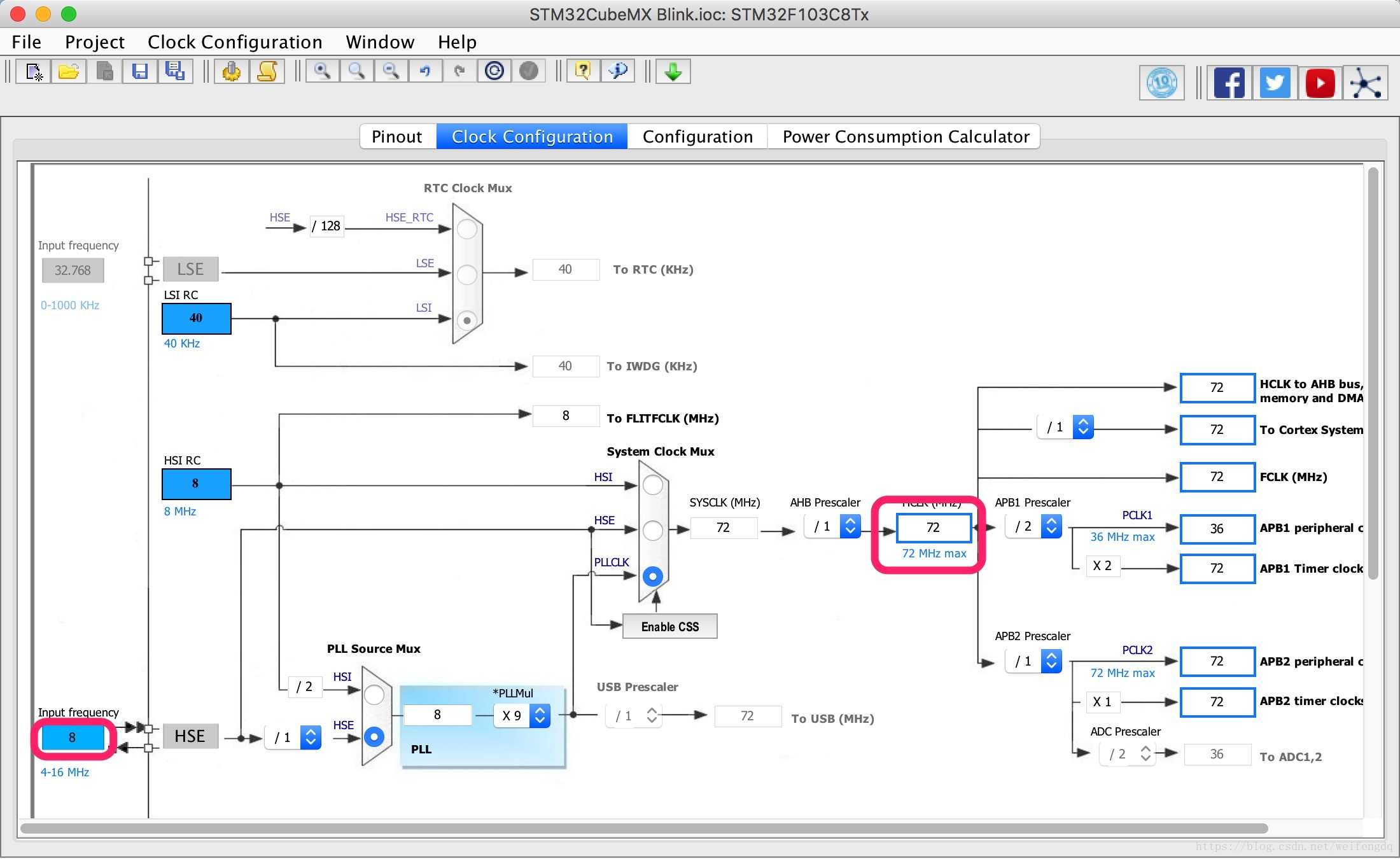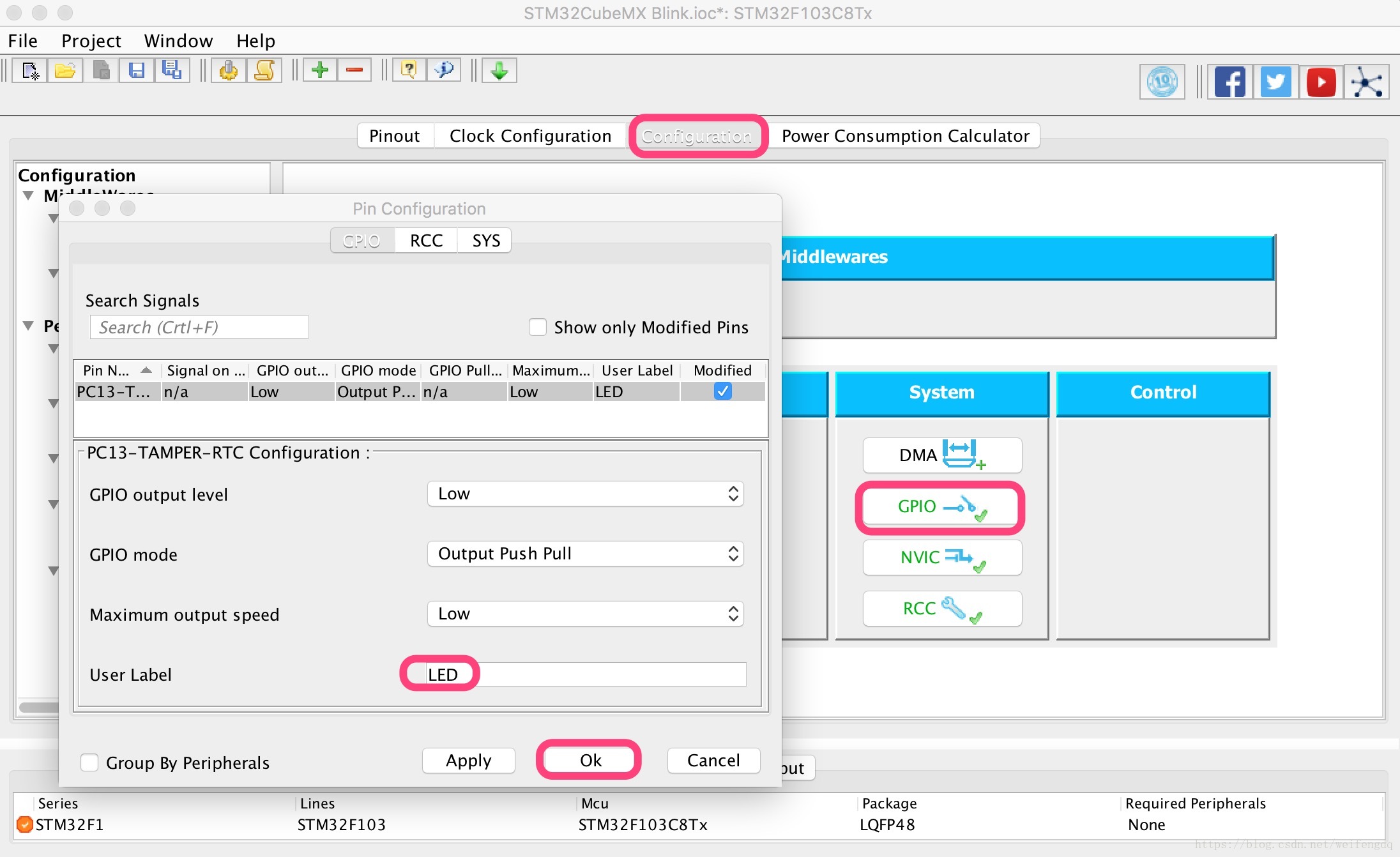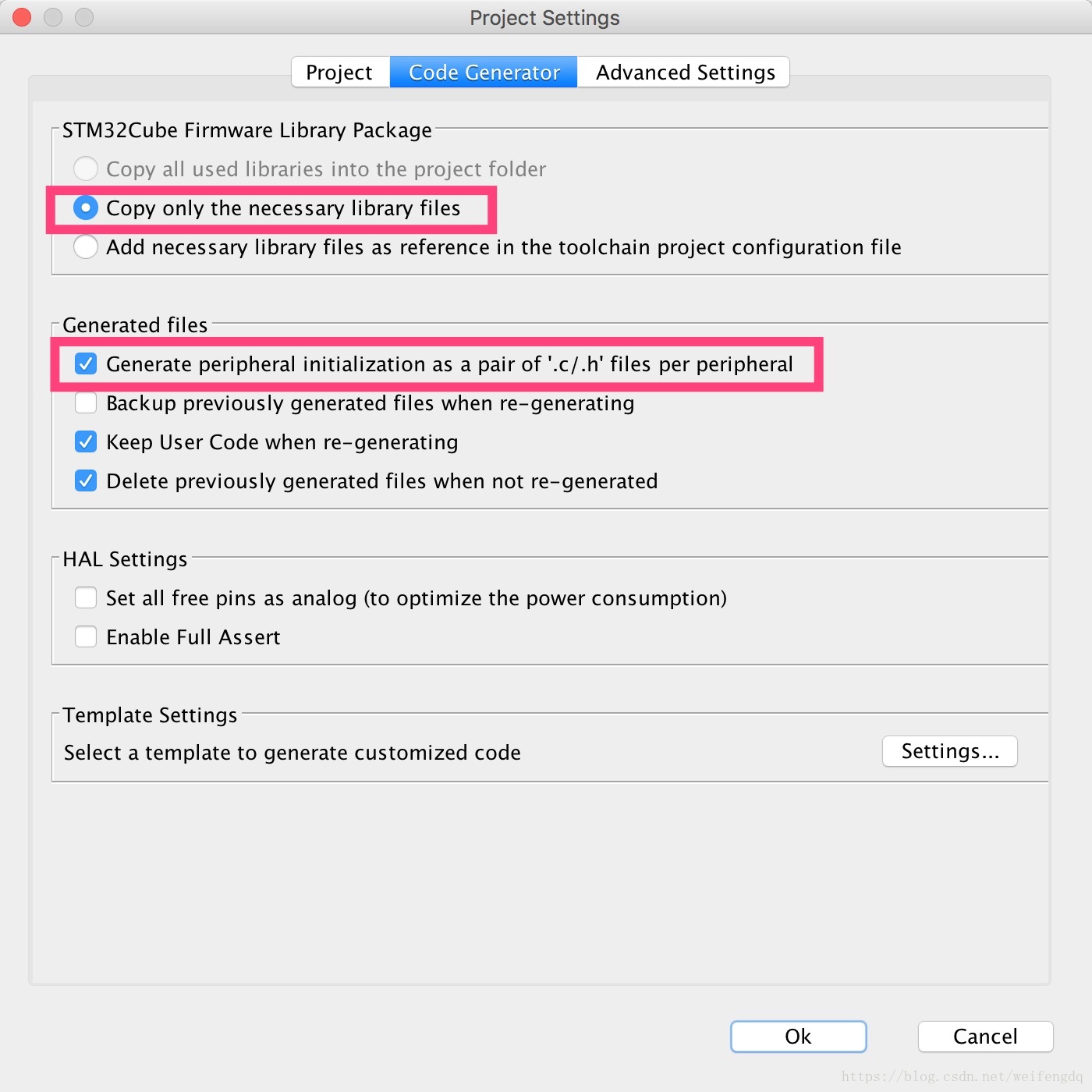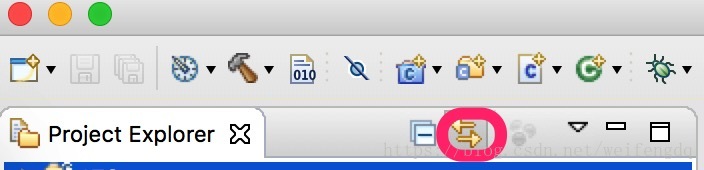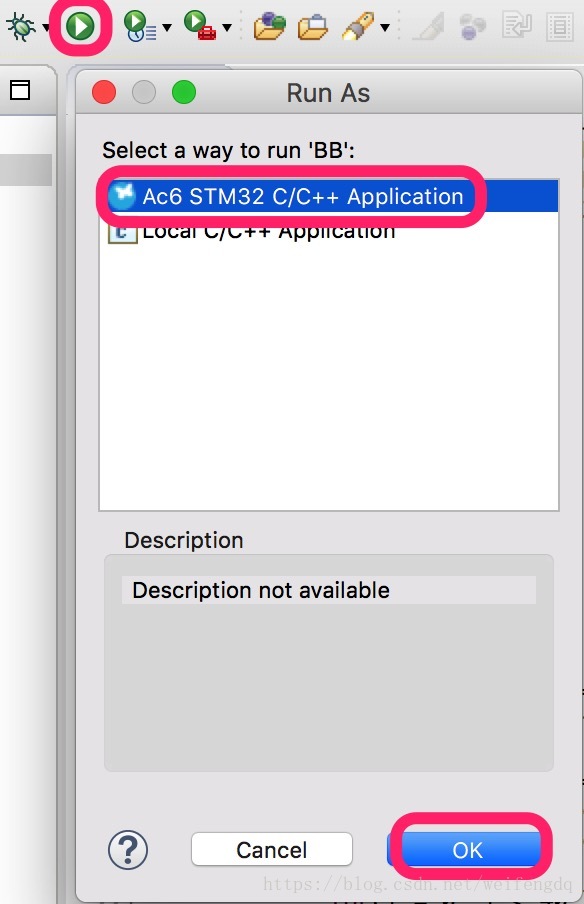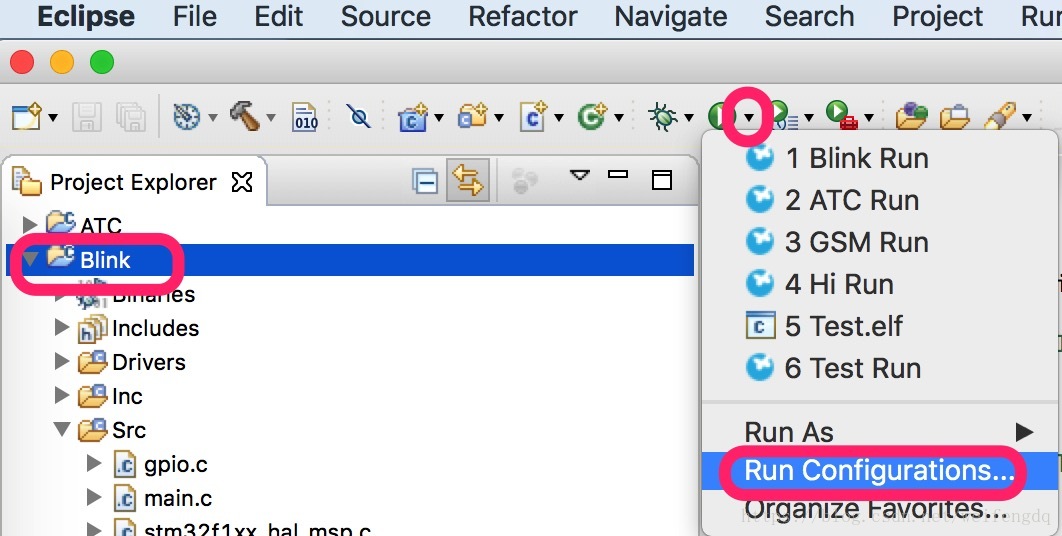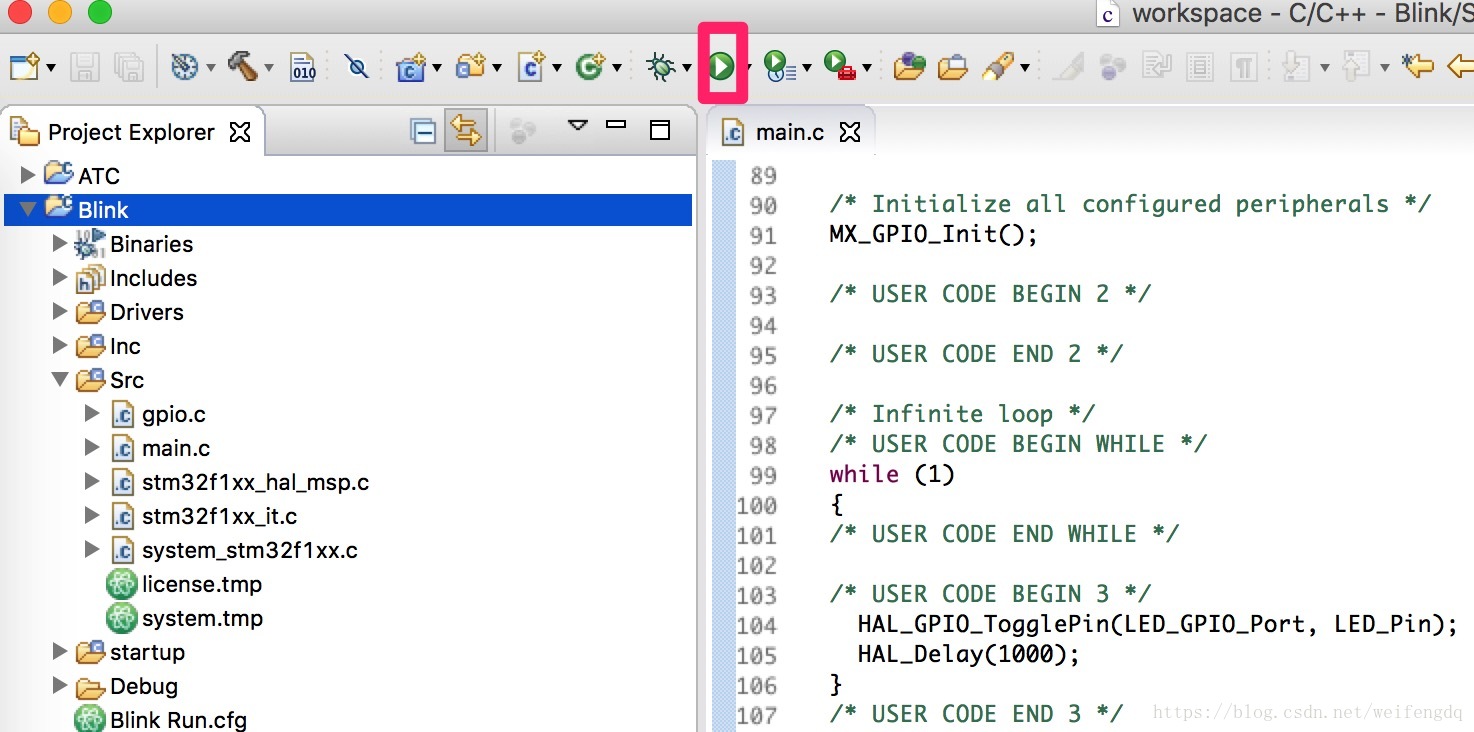前些天写了 macOS STM32开发(STM32CubeMX/SW4STM32/ST-Link), 那时在Eclipse中没有用ST-Link下载, 这篇博客使用ST-Link下载.
Blink工程
STM32F103C8T6板子上PC13引脚接了LED.
打开STM32CubeMX->New Project->选择STM32F103C8Tx.
Pinout选项卡
Configuration->Peripherals:
- SYS->Debug->Serial Wire.
- RCC->High Speed Clock(HSE)->Crystal/Ceramic Resonator.
PC13->GPIO_Output.
Clock Configuration选项卡
外部晶振8MHz, HCLK配置72MHz:
Configuration选项卡
GPIO->选中PC13->User Label填入LED0.
Generate Code
Project -> Settings:
Code Generator选项卡: 勾选Generate peri…
Project选项卡: Project Name填Blink, Toolchain / IDE选择SW4STM32->OK.
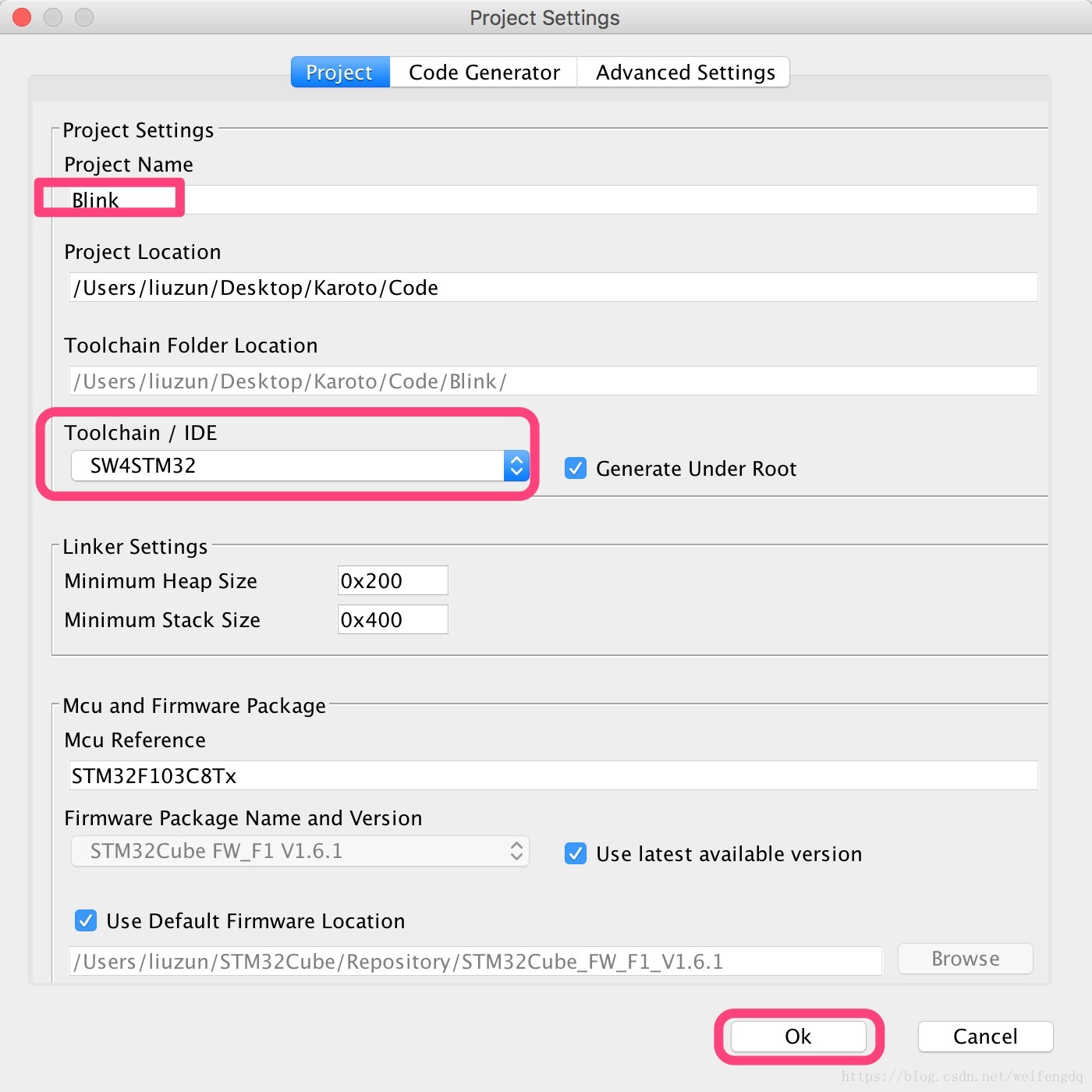
Project -> Generate Code, 然后Open Project:
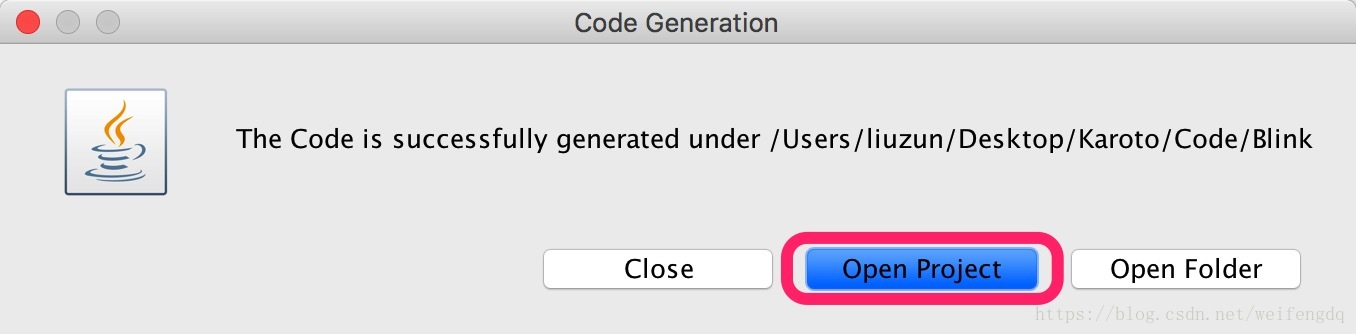
Eclipse (System Workbench for STM32)
连接ST-Link V2 和 STM32F103最小系统(GND SWCLK SWDIO三根线):


可以用VS Code(配合插件, 代码补全比较好用, 推荐)或者直接在Eclipse中编辑main.c, 保存:
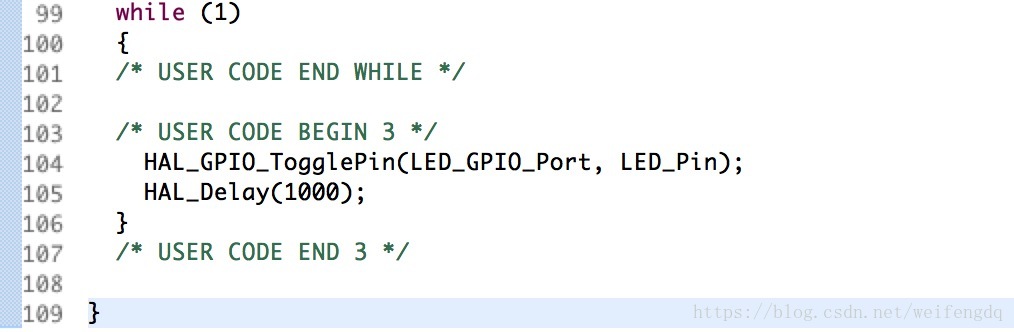
用VS Code时, Eclipse中这个 link with editor 的按钮可以勾上:
直接点击Eclipse的 Run 按钮运行(主要是为了生成.elf文件等):
Eclipse -> Run -> Run Configurations:
Debugger选项卡 -> 点击 Show generator options… 按钮 展开:
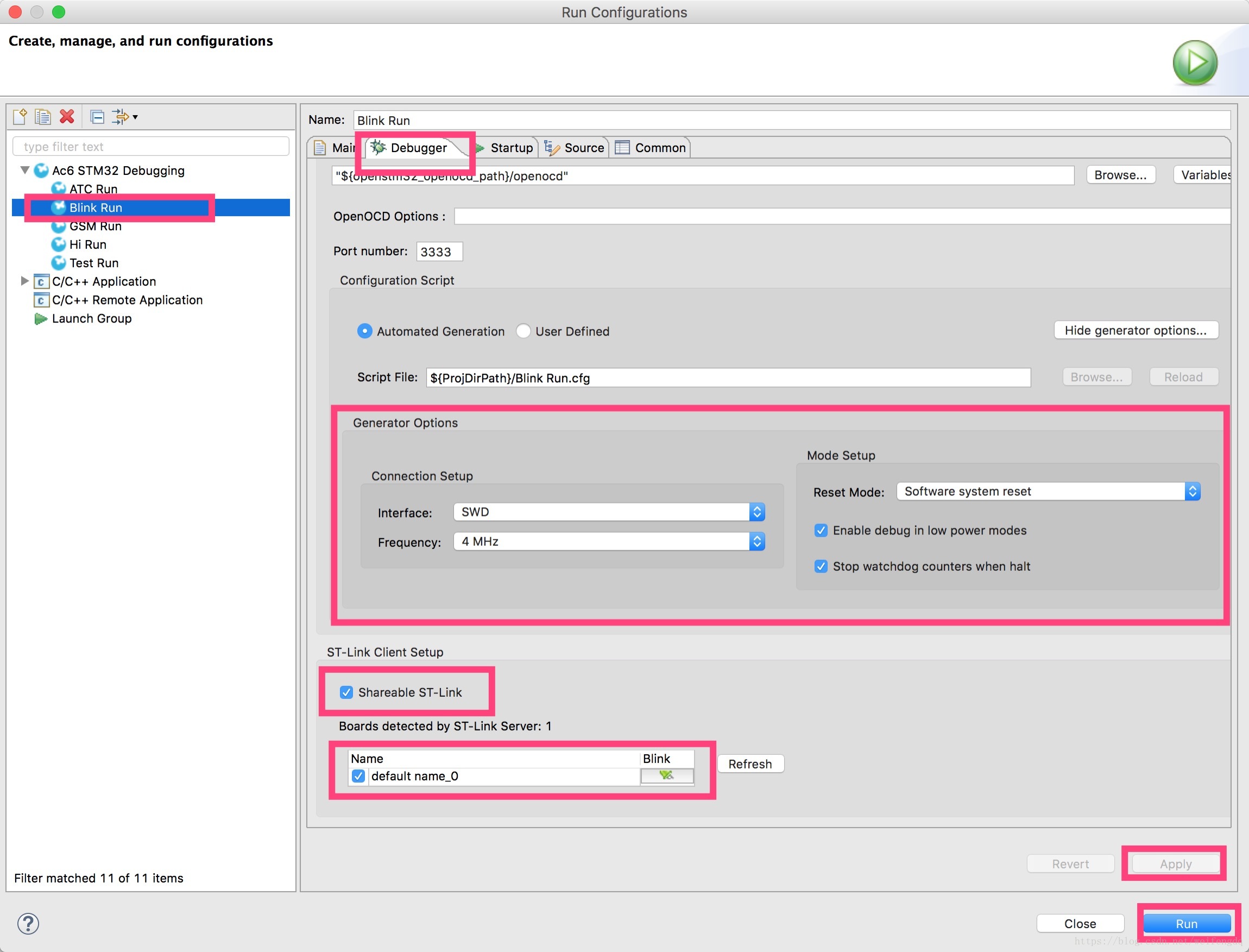
已经配置好Run Configurations也可以直接点击run按钮下载运行:
这时可以看到板子上的LED闪烁了.